MicrosoftPowerPointOnlineでPresenterCoachを使用する方法
Microsoft PowerPoint は地球上で最も使用されているプレゼンテーションツールであり、非常に理由があります。仕事用のプロフェッショナルなプレゼンテーションを作成したい場合は、このプログラムが非常に使いやすく、準備に時間がかからないため、このプログラムが最善の策です。
現在、PowerPoint Webアプリは、デスクトップバージョンと比較すると機能が豊富ではない可能性がありますが、これから行うほとんどの作業には十分です。 Microsoftは、 Presenter Coachと呼ばれる優れた機能を導入しました Web上のPowerPoint用。このツールは、ユーザーが現実の世界に足を踏み入れる前に、プライベートでプレゼンテーションをリハーサルできるように設計されています。
先に進む前に、PowerPointのWebバージョンを使用するにはMicrosoftアカウントが必要であることを覚えておいてください。ですから、先に進んでアカウントを作成してください。これは簡単な手順で、完了までに5分以上かかることはありません。
PowerPointでPresenterCoachを使用する方法
続行する前に、account.microsoft.comにアクセスして、Microsoftアカウントをまだ作成していない場合は、作成してください。
Microsoftアカウントでログイン
さて、最初にやらなければならないことは、PowerPointWebアプリページにアクセスしてMicrosoftアカウントにログインすることです。これを行った後、これまでにこれを行ったことがある場合は、最近のすべてのオンラインプレゼンテーションのリストが表示されます。
または、Microsoft Officeオンラインページにアクセスし、PowerPointボタンをクリックして開始することもできます。
ここではすべての最新のWebブラウザーがサポートされていますが、記事全体でMozillaFirefoxを使用しています。
PowerPointPresenterCoachを起動します

コンピューター上で事前に作成されたPowerPointドキュメントがあることを前提としています。 [アップロード]をクリックして開き、ドキュメントを探してWebアプリにアップロードします。それが完了したら、上部のタブから[スライドショー]を選択し、[コーチとのリハーサル]をクリックします。
リハーサルの準備をしましょう

最初のステップは、コーチとのリハーサルをクリックすることです。 ボタンをクリックし、その後、フルスクリーンでロードされるのを待ちます。質問された場合は、ブラウザがマイクを使用できるようにしてください。これは、今後非常に重要です。
[PowerPointプレゼンターコーチへようこそ(プレビュー)]というセクションの下から[リハーサルの開始]を選択します。これですべてが始まるはずなので、先に進んでマイクに向かって話すことでプレゼンテーションを練習してください。
プレゼンテーションの最後に完全なレポートを取得するには、必ずすべてのスライドをクリックしてください。
MicrosoftPowerPointでハンギングインデントを作成して使用する方法
レポートをご覧ください
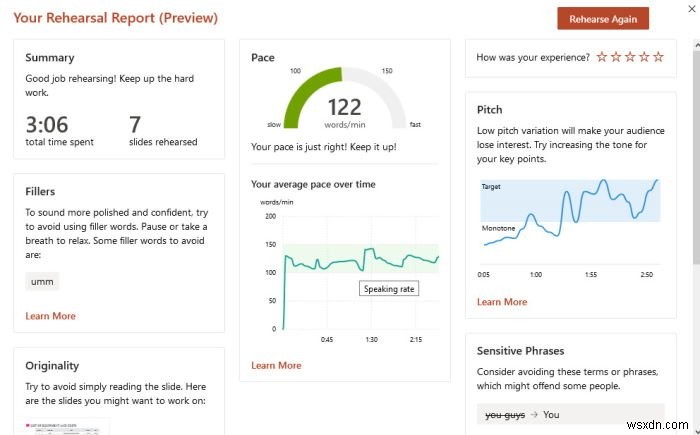
プレゼンテーションが終了したら、次のステップはキーボードのEscボタンをクリックすることです。すぐに、システムはパフォーマンスのレポートを生成するはずです。上の画像からわかるように、私たちはummという単語を数回使用しましたが、それは悪いことです。
実際、リハーサル中に、ツールはあなたが話している単語を認識して、一貫したプレゼンテーションを行っているかどうかを判断します。
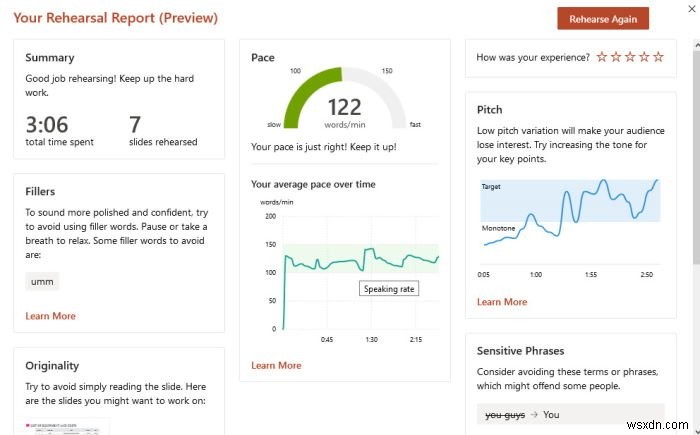
-
MicrosoftWordで画像を箇条書きとして使用する方法
箇条書きを使用してWordで物事をリストします。 Microsoft Wordで利用できる基本的な箇条書きがあります 数字、記号などとして。 Wordでは、数字、ドット記号、通常の記号を箇条書きとして使用している可能性があります。プロジェクトドキュメントを作成したり、セミナーを発表したりする場合、「箇条書き」を使用すると非常に印象的です。 Wordでの箇条書きの使用方法をカスタマイズまたは変更して、ドキュメントを魅力的に見せ、上司や同僚に印象付けることができます。 Wordの箇条書きとして写真を使用することを考えたことはありますか ?ここでは、Wordが提供するデフォルトの画像については話し
-
MicrosoftPowerPointでデジタルペンをスライドショークリッカーとして使用する方法
ペンコンピューティングは今日非常に人気があり、デジタルバージョンの情報を保存してさまざまなアプリケーションで使用するために、手書きのアナログ情報をデジタル化する手法が含まれています。 デジタルペン は、テクノロジーをさらに一歩進めたペンコンピューティングの現れの1つです。これは、アーティスト、デザイナー、オンライン教育愛好家、その他多くの人々にとって主要な技術ツールの1つと見なされています。 Smartpensは、従来のペンに革命をもたらしました。これは、手書きのメモやスケッチなどのアナログ情報をキャプチャして、デジタルの世界に持ち込むことを可能にする機器です。 今日、私たちのほとんど
